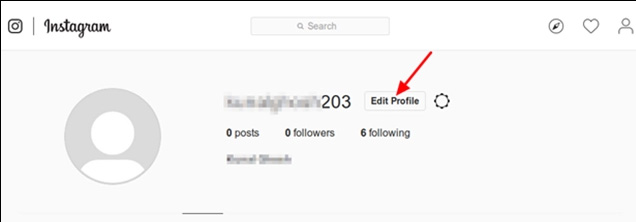اگرچه اینستاگرام یکی از محبوبترین پلتفرمهای رسانه اجتماعی است، اما مانند همه برنامههای دیگر، هر از گاهی نیز مستعد مشکلاتی است. هنگامی که این مشکلات رخ میدهد، برنامه یک پیغام خطایی با مضمون” ارور sorry we couldn’t complete your request اینستاگرام ” نشان داده که یکی از رایجترین خطاهای نمایش اینستاگرام است. در این راهنما، چندین راهحل را برای این مشکل ارائه میکنیم تا در صورت بروز چنین خطایی بتوانید آن را رفع کنید.
علت های ایجاد مشکل ورود به اینستاگرام
این مشکل در اینستاگرام یعنی مشکل ارور sorry we couldn’t complete your request، دسترسی شما را به حساب کاربری رد میکند و میتواند به دلایل مختلفی ایجاد شود؛ مانند حساب کاربری به حالت تعلیق به دلیل نقض قوانین اینستاگرام، مشکلات اتصال به سرور، نام کاربری اشتباه، ترکیب رمز عبور و غیره. حال ببینیم که چگونه میتوان آن را حل کرد.
روش های حل ارور sorry we couldn t complete your request
در این مقاله 10 روش متفاوت برای حل این ارور اینستاگرامی را درنظر گرفتیم تا بتوانید به کمک یکی از اینها مشکل خود را برطرف سازید.
- حذف و نصب دوباره Instagram
- آپدیت اپلیکیشن
- تغییر اینترنت و IP
- لاگین کردن با دستگاه دیگر
- دی اکتیو کردن از طریق وبسایت اینستاگرام
- تغییر شماره همراه از طریق وبسایت
- ورود به اکانت از طریق Facebook.com
- استفاده از نرم افزارهای شبیه ساز
- پاک کردن کش
- دیلیت اکانت اینستاگرام
هر کدام از موارد بالا را بطور کامل شرح میدهیم.
حذف و نصب دوباره اینستاگرام
حذف نصب و نصب مجدد برنامه اینستاگرام در دستگاه، روشی است که از طریق آن میتوانید خطای مذکور را پاک کنید. در این اصلاح، باید قبل از نصب نسخه جدید، نسخه موجود برنامه را روی گوشی خود حذف کنید. در اینجا دستورالعملهایی در مورد نحوه حذف و نصب مجدد برنامه اینستاگرام از تلفن خود آورده شده است:
- به تنظیمات و به قسمت برنامه های نصب شده بروید.
- اینستاگرام را پیدا کرده و روی Uninstall ضربه بزنید.
- به Play Store رفته و Instagram را جستجو کنید.
- بر روی Install کلیک کنید.
ریستارت دستگاه یا بروزرسانی اپلیکیشن
راه اندازی مجدد دستگاه یکی از سادهترین و در عین حال موثرترین راهحلها برای اکثر مشکلات فنی است. برای بازگرداندن و اجرای اینستاگرام خود، با نگه داشتن دکمه پاور و سپس کلیک روی Restart، گوشی خود را ریستارت کنید. راه اندازی مجدد دستگاه، اتصال شبکه آن را قطع کرده و به آن اجازه میدهد قبل از تلاش برای اتصال به سرورهای اینستاگرام، یک اتصال تازه برقرار کند. اگر این مورد کار نکرد، برنامه اینستاگرام خود را به روز کنید و به گوشی خود استراحت دهید. مانند هر برنامه دیگری، اینستاگرام برای عملکرد صحیح به نسخه به روز برنامه نیاز دارد.
تغییر اینترنت و آی پی
عدم وجود یا اتصال ضعیف به اینترنت یکی از رایجترین دلایلی است که اینستاگرام شما را با حل مشکل ورود به اینستاگرام مواجه میکند. اتصال داده دستگاه خود را بررسی کنید تا مطمئن شوید که متصل هستید. از طرفی ممکن است با برخی از آدرس آیپیها امکان ورود به Instagram نباشد؛ مثلا در حال حاضر ما در ایران مشکل داریم یا با برخی آیپیهای کشورها امکان ورود وجود ندارد پس باید آیپی خود را به گونهای تغییر دهیم تا مشکل بطور کامل برطرف شود.
ورود با دستگاه دیگر
شاید مشکل و تداخلی با دستگاه شما و اینستاگرام پیش آمده. برای اینکه این مسئله را چک کنید با یک دستگاه دیگر وارد شوید و ببینید آیا مشک برطرف میشد یا خیر. اگر مکل برطرف شد شما باید به دنبال راهحل در دستگاه خود باشید. مانند پاک کردن کش، نصب مجدد اینستاگرام و…
دی اکتیو کردن از طریق وبسایت
برای پاک کردن خطا و دسترسی مجدد به حساب خود، حساب خود را موقتاً غیرفعال کنید. برای بستن موقت حساب اینستاگرام خود، از این مراحل استفاده کنید:
وارد سایت اینستاگرام شوید، به پروفایل خود رفته و روی ویرایش پروفایل کلیک کنید.
- Temporary disable my account را انتخاب کنید.
- دلیل معتبری برای غیرفعال کردن حساب ارائه کنید.
- 6-12 ساعت بدون ورود به حساب خود صبر کنید.
- پس از سپری شدن زمان، دوباره به حساب اینستاگرام خود وارد شوید.
تغییر شماره همراه از طریق وبسایت اینستاگرام
یکی دیگر از مواردی که میتوانید برای مقابله با خطای گفته شده به کار ببرید این است که شماره تلفنی را که در پروفایل خود وارد کردید، تغییر دهید. کار بسیار ساده است و برای این منظور میتوانید دستورات زیر را طی کنید:
- وارد اکانت اینستاگرام خود شوید.
- روی گزینه “Edit Profile” ضربه بزنید.
- گزینه “Personal information settings” را انتخاب کنید.
- روی شماره تلفن کلیک کنید.
- یک شماره تلفن جدید اضافه کنید و “Next” را بزنید.
- پس از آن، یک اعلان پیامکی با یک کد تایید 6 رقمی برای تایید شماره تلفن به حساب خود دریافت خواهید کرد. کد را در کادر مورد نظر درج کنید.
- گزینه “Done” را انتخاب کنید.
ورود به اکانت از طریق فیسبوک
یکی از سادهترین راهها برای رفع ارور sorry we couldn’t complete your request اینستاگرام این است که با استفاده از فیس بوک وارد حساب اینستاگرام خود شوید. برای اینکه این گزینه کار کند، باید فیسبوک خود را به حساب Instagram خود متصل کنید. در اینجا نحوه پاک کردن خطا با استفاده از فیسبوک آورده شده است:
- با استفاده از مرورگر وب دلخواه خود وارد حساب اینستاگرام خود شوید.
- به تنظیمات حساب خود رفته و اگر حساب فیسبوک را قبلاً متصل کردهاید، آن را حذف کنید.
- اطلاعات برنامه تلفن اینستاگرام خود را پاک کنید.
- برای ورود به اینستاگرام از فیس بوک استفاده کنید.
استفاده از نرم افزار
با کلون کردن اینستاگرام خود میتوانید ارور sorry we couldn’t complete your request اینستاگرام را برطرف کنید. برای انجام این کار، از نرمافزارهای شبیه ساز در دسترس مانند Parallel Space استفاده کنید. به شما این امکان را میدهد که همزمان یک نمونه دیگر از اینستاگرام را روی گوشی خود اجرا کنید.
- اپلیکیشن Parallel Space را از پلی استور دانلود و نصب کنید.
- برنامه را باز کنید و یک کلون اینستاگرام ایجاد کنید.
- یک میانبر از کلون را به صفحه اصلی ارسال کنید.
- از کلون از طریق میانبر برای ورود به حساب خود استفاده کنید.
پاک کردن کش اینستاگرام
اینستاگرام از دادههای خود برای بهبود عملکرد و ارائه تجربه کاربری بهتری استفاده میکند که به کش معروف است. میتواند در طول زمان جمع شود و فضای ذخیره سازی ارزشمندی را در دستگاه شما اشغال کند، به این معنی که پاک کردن آن میتواند به حل مشکلات مختلف مانند عملکرد کند، اشکالات یا حتی ذخیره فضای ذخیره سازی کمک کند. این عملکرد در دستگاههای مختلف کمی متفاوت است که با هم بررسی میکنیم.
حذف کش اینستاگرام در اندروید
- برنامه تنظیمات را در دستگاه اندرویدی خود باز کنید.
- به پایین پیمایش کرده و بسته به دستگاهتان روی «Apps» یا «Application Manager» ضربه بزنید.
- در لیست برنامههای نصب شده به دنبال “Instagram” بگردید و روی آن ضربه بزنید.
- در صفحه اطلاعات برنامه، گزینههای مختلفی را خواهید دید. روی «Storage» یا «Storage & Cache» ضربه بزنید.
- در صفحه بعدی، دو گزینه را مشاهده خواهید کرد: «Clear cache» و «Clear storage» یا «Clear data». روی «Clear cache» ضربه بزنید.
- یک درخواست تایید ظاهر میشود. برای پاک کردن کش اینستاگرام روی «OK» ضربه بزنید.
حذف کش اینستاگرام در iOS
- برنامه تنظیمات را در دستگاه iOS خود باز کنید.
- به پایین بروید و روی «General» ضربه بزنید.
- در مرحله بعد، بسته به دستگاه خود، روی «iPhone Storage» یا «iPad Storage» ضربه بزنید.
- لیستی از برنامههای نصب شده را مشاهده خواهید کرد. به پایین بروید و روی “instagram” ضربه بزنید.
- در صفحه بعدی، گزینهای برای “Offload App” یا “Delete App” را خواهید دید. روی آن ضربه بزنید.
- انتخاب خود را با ضربه زدن روی «Delete App» تأیید کنید.
- پس از بارگیری یا حذف برنامه، آن را دوباره از اپ استور نصب کنید.
حذف اکانت اینستاگرام
اگر تمامی مراحل بالا بینتیجه ماند دیگر راهی نیست و باید اکانت اینستاگرام خود را حذف کرده و یک اکانت جدید ایجاد کنید. برای حذف اکانت اینستاگرام کافیست مراحل زیر را طی کنید:
- با نام کاربری و رمز عبور خود وارد شوید.
- گزینهای را در منوی کشویی کنار Why are you deleting your account را انتخاب کنید؟ و رمز عبور خود را بنویسید گزینه حذف حساب شما تنها پس از انتخاب گزینهای از این منو قابل مشاهده است.
- بر روی Permanently delete my account کلیک کنید.
- اگر بخواهید اکانت اینستاگرام خود را حذف کنید، نمیتوان آن را دوباره فعال کرد. هنگامی که حساب شما حذف میشود، عکسها، کلیپهای ویدئویی، نظرات، لایک ها و دنبال کنندگان شما نیز حذف میشوند.
کلام آخر
اینستاگرام نیز مانند هر اپلیکیشن و سایت دیگری، دارای خطاهای رایجی است که با روشهای مختلف امکان حل آن وجود دارد. در این مقاله به بررسی ارور sorry we couldn’t complete your request اینستاگرام پرداختیم و دلایل بروز آن را بررسی کردیم. سپس به راهحلهایی پرداختیم که بتوان مشکل را حل کرد. با 10 موردی که در بالا ارائه شد قطعا میتوانید مشکل خود را حل کنید.
سوالات متداول
ارور sorry we coudn t compelete your request هنگام ورود به اینستاگرام چه زمانی رخ میدهد؟
- علت بوجود آمدن این ارور دلایل مختلفی دارد، مانند تغییر مکرر آی پی یا ورود همزمان به اکانت با دستگاههای مختلف. درکل هدف اینستاگرام برای اجازه ندادن به کاربران برای ورود به اکانت، حفظ امنیت پیج آنهاست که به محض دیدن رفتارهای مشکوک توسط کاربر برای ورود به اکانت این محدودیت را برای او اعمال میکند.
مشکل ورود به اینستاگرام را چطور با فیسبوک حل کنیم؟
- برای حل مشکل ورود به اینستاگرام از طریق اکانت فیسبوک باید دقت داشته باشید که از قبل، اکانت اینستاگرام و فیسبوک خود را با یکدیگر لینک کرده باشید. سپس از طریق اپلیکیشن instagram در هنگام ورود بر روی گزینه login with facebook کلیک و اطلاعات اکانت فیسبوک خود را وارد کنید.
برای حل ارور اینستاگرام sorry we couldn’t complete your request چگونه اپ خود را کلون کنیم؟
- برای کلون کردن نرم افزار اینستاگرام خود میتوانید از اپلیکیشن Parallel Space که برای اندروید و ios در دسترس است استفاده نمایید.